

By ネイサンE.マルパス, Last updated: May 20, 2018
なぜiPhoneアラームが鳴らないですか? ここに答えがあります!
これまで他の仕組みに頼っていた基本的な機能まで、今の携帯電話は私たちに与えてくれるのです。 そのひとつが、アラーム、あるいはリマインダーを設定することでした。
しかし、もしiPhoneのアラームが鳴らないなら、仕事や1日の予定に遅れていたりすることになります。iOS 12へのアップデートが出たとき、一部のiPhoneユーザーは、アラームが誤動作し始めたと報告しました。 ここでは、iPhoneのアラームが鳴らない問題を解決するための簡単な方法をいくつかご紹介します。
パート1。 iPhoneのアラームが機能しない時の対処法パート2。他の方法でiPhoneのアラームの問題を修復するパート3。 Fonedog ToolkitでiPhoneアラームが鳴らない問題を修正する(データの損はない)ビデオガイド:Fonedog Toolkitを使用してiPhoneアラームの問題を修正するパート4。まとめ
iPhoneにはサイドパネルにボタンがあり、不便な時間に音が出たくない場合、電話をミュートすることができます。まず最初に電源がオフになっていることを確認してから、アラーム音がはっきり聞こえるように、「着信/通知音量」を調整してください。
伝統的な目覚まし時計はただ一種の音に悩まされていたときとは異なり、今は自分の好きな音や音楽さえを使って設定することができます。でも、音が鳴ったらすぐに聞こえるようにする必要があります。
iPhoneに他のアラームアプリをダウンロードした場合は、その設定を確認し、使用のためにアクティブ化したものであるかどうかを確認する必要があります。
iPhoneがスピーカーやBluetoothデバイスなどの他のサウンドアクセサリーに接続されているかどうかを確認します。時には、iPhoneから直接ではなく、それらから音が出ている可能性があります。 それをオフにして、iPhoneでアラームが鳴るかどうかを確認してください。
iPhoneですでにアラームの詳細が設定されている場合があります。 このような場合は、それらを削除して設定を更新し、新しいものを作成して問題を解決してください。
新しいアラームセットを作成して設定を更新した場合は、iPhoneを再起動する必要があります。これは、どんな場合でも推奨される修正方法の一つです。
再起動してから、iPhoneのアラーム音が聞こえるかどうかを確認してください。
アラーム設定をリセットするだけで失敗した場合は、すべてのiPhoneの設定をデフォルトに戻すこともできます。 これは格納されたデータに影響がないため、心配する必要はありません。ユーザーの好みに合わせてカスタマイズする前に元の設定に戻ります。

上に列挙した手順がうまくいかなかった場合は、工場出荷時にリセットする必要があります。 これは重大なデータ損失を引き起こしますが、注意してください。これを行う前に、 iTunesまたはiCloudのいずれかにデータをバックアップした方がいいです。
工場出荷時のリセットはかなり簡単です。
作成したバックアップファイルからiPhoneの内容を復元する前でさえ、アラームをテストして消えるかどうか確認することができます。特に、アラームが鳴らない問題を解決できなかった場合は特に、iTunes を使用してリセットを行うこともできます。 ほとんどの場合、iTunes を使用して iPhone をリセットすると、ソフトウェアに関連する問題が修正されます。
このプロセスは簡単です。
これで、iPhoneのすべてのものを一掃して、最初に取得したときと同じように元の状態に戻すプロセスが開始されます。一度やり直すと再起動し、「スライドして設定」と表示された画面に移動し、今度は試しに行って、アラームが鳴くかどうかを確認します。
iPhoneのアラームが鳴らないというのは、非常に基本的な問題で、他にも解決できる方法があります。そこで、FoneDog Toolkit-iOS システム復元が登場します。 それはお使いのiPhoneデータをすべて消去しなければならないという手間をかけずに、ほとんどの既知のiOS問題を修正します。 高速で、安全で、信頼できる優れたツールです。
以下のダウンロードボタンをクリックしてください。
FoneDog Toolkit(iOSシステム復元)を使用してiPhoneでアラームを機能させるための簡単な手順をいくつか紹介します。
プログラムのダウンロードとインストールします。 MacとWindowsに対応して別々のオプションがあります。プロンプトに従って、インストールしてから、プログラムを起動します。
iPhoneを接続し、それが検出されるのを待ちます。iPhoneが同期され、画面上にツールキットのインターフェースの「iOSシステム修復」を選択してから、スタートをクリックします。
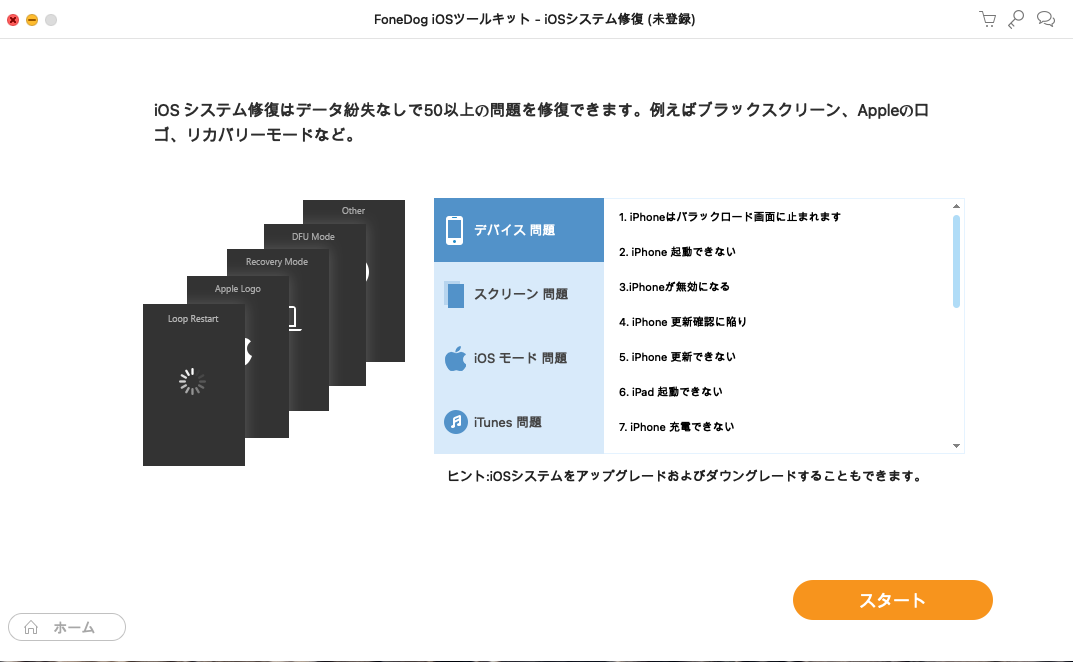
デバイス上のソフトウェアを更新することです。iOSシステム復元が実行されると、必要なファームウェアに必要なアップデートをダウンロードする必要があることを確認するメッセージが表示されます。

FoneDogツールキットのiOSシステム復元がiOSを自動的に修復するので、今は何もすることを心配する必要はありません。
修理プロセス中にデバイスに触れると、害を引き起こす可能性があるので、ただ待つだけでいいです。

iPhoneのオペレーティングシステムを修復するツールキットに関してすべてが完了したら、デバイスがリブートを完了するのを待つ必要があります。
それが再開したら、デバイスのプラグを抜くことができます。これで、iPhoneのアラームが修正されたかどうか、そして今度はアラームが正常に鳴くかどうかを確認できます。

みんなが読んでいる:
日々はiPhoneを頼りにしています。アラーム機能は不可欠な部分になります。 時にはiPhoneのアラームが鳴らない限り、起られないこともあります。この問題を解決するためには、最初から紹介したいくつかの方法を試してみてください。 しかし、それでもうまくいかない場合は、FoneDog Toolkit - iOSシステム復元を使用してください。
iOSシステム復元
リカバリモード、DFUモード、起動時の白い画面ループなど、様々なiOSシステムの問題を修正できる
iOSデバイスを白いAppleロゴ、黒い画面、青い画面、赤い画面から通常の状態に修正可能
データの損失がなしに、デバイスを正常な状態に修復する
iTunesのエラー3600、エラー9、エラー14、様々なiPhoneエラーコードを修正できる
無料ダウンロード
無料ダウンロード

FoneDog Toolkit-iOS システム復元は、ほとんどのAppleデバイスで動作し、安全で信頼性が高く、データ損失を心配する必要がない優れたツールです。
FoneDog ToolkitがiPhoneのアラームが鳴らないことを解決できないことはめったにありません。このような場合は、最寄りのサービスセンターにデバイスを持って行き、ハードウェアの問題の可能性をさらにチェックすることをお勧めします。
コメント
コメント
人気記事
/
面白いDULL
/
SIMPLE難しい
ありがとうございました! ここにあなたの選択があります:
Excellent
評価: 4.6 / 5 (に基づく 80 評価数)